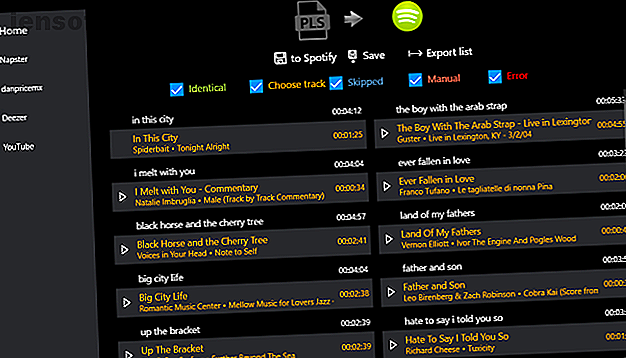
5 enkla sätt att importera spellistor till Spotify
Annons
Om du någonsin har underhållit din egen musiksamling har du antagligen skapat spellistor som hjälper dig att organisera den samlingen. Men hur importerar du spellistor till Spotify?
Tyvärr finns det inget sätt att importera spellistor till Spotify. Det är en av tjänstens många nackdelar. Det finns dock många andra sätt att importera spellistor till Spotify.
Så här importerar du spellistor till Spotify, inklusive M3U-spellistor och iTunes-spellistor.
1. Soundiiz
Finns på: Webb
Om du vill importera spellistor från andra musikströmningsappar till Spotify, bör Soundiiz vara din första anropshamn.
Soundiiz arbetar med ett imponerande utbud av tjänster, inklusive alla stora namn som Google Play Music, Apple Music, YouTube, Last.fm och Deezer. Appen stöder också många mindre appar, som Telmore Musik, JOOX, Anghami och KKBox.
Förutom att importera spellistor kan du använda Soundiiz för att importera dina gillade artister, album och spår - även om inte alla kategorier är tillgängliga på alla plattformar.
Soundiiz stöder möjligheten att importera dina M3U-spellistor i Spotify. Öppna webbappen, gå till Spellistor> Importera spellista och välj Från fil .
Den stora nackdelen med att använda Soundiiz för att importera spellistor till Spotify är bristen på anpassad spårmatchning. Med tanke på att ett spår kan ha så många versioner kan detta vara ett problem.
Den kostnadsfria versionen av Soundiiz låter dig bara importera en spellista åt gången. Emellertid tar premiumversionen av $ 3 / månad bort denna begränsning.
2. Spellistkonverterare

Finns på: Windows
Om du föredrar att använda en lokal app för att importera spellistor till Spotify (och du kör Windows-operativsystemet), kolla in Playlist Converter.
Med den här appen kan du bara synkronisera dina spellistor med fyra tjänster: Spotify, YouTube, Deezer och Napster. Till skillnad från Soundiiz kan du dock åsidosätta Playlist Convertors standardspårmatch med ditt eget val.
För att börja konvertera, öppna appen och följ anvisningarna på skärmen för att ansluta till Spotify. Klicka sedan på Importera> M3U> Konvertera .
Om du använder gratisversionen blockeras skärmen med en annons medan konverteringen sker, men du kan betala en liten summa för att ta bort den.
När appen så småningom visar sin resultatlista, klicka på en låtitel för att se en lista över alla matchande låtar på Spotify och välj vilken version du vill använda i din spellista.
Observera att många användare - inklusive mig själv - har rapporterat problem när de försökte få appen att känna igen en M3U-spellistfil. För att undvika problemet, exportera din spellista som en PLS-fil från din lokala musikspelare och välj PLS på menyn Importera istället för M3U.
3. Stämpel
Finns på: Windows, Mac, Linux, Android och iOS
Stamp är ett av de bästa verktygen för alla som vill konvertera iTunes-spellistor till Spotify-spellistor.
Stamp stöder massor av musikströmningstjänster. Förutom Spotify kan du också skicka dina spellistor till Google Play Music, Apple Music, Tidal, Amazon Music, Pandora, Deezer och YouTube.
Med appen kan du exportera spårlistor från Rdio och YouTube, men du kan inte använda appen för att importera spellistor till dessa tjänster.
Slutligen stöder appen CSV-spellistor som du har sparat i ett kalkylblad. De flesta stationära musikappar låter dig exportera dina spellistor i ett CSV-format.
Liksom de andra apparna på den här listan finns det gratisversioner och premiumversioner tillgängliga. Gratisversionen begränsar dig till en spellista per session, medan premiumversionen - tillgänglig för en engångsavgift på $ 9, 99 - tar bort gränsen.
4. Spellistkonverterare

Finns på: Webb
Trots att ha samma namn som en tidigare post på vår lista är Playlist Converter en fristående webbapp som inte har någon anslutning till dess namngivare.
Endast tre appar för streaming av musik stöds: Spotify, Deezer och SoundCloud.
Playlist Converter är specialiserat på att arbeta med textbaserade spellistor. Du kan importera dina spår i formatet M3U, PLS, CVS och vanlig text.
Utvecklaren planerar att stödja andra vanliga musiktjänster och andra filtyper - inklusive MP3 och MP4 - i framtida utgåvor.
Tyvärr är Playlist Converter en annan app som inte tillåter anpassning av spår. Svårighetsgraden av detta problem beror på hur otydlig musiken är i din spellista. Du kan se från bilden ovan att de första matchningarna inte alltid är korrekta. Du kan behöva göra en manuell rengöring när konverteringsprocessen är klar.
5. TuneMyMusic

Finns på: Webb
Den helt gratis TuneMyMusic webbappen är en av de mest polerade apparna på listan. Det ser imponerande ut och navigering i appen är intuitiv.
Du kan använda TuneMyMusic för att importera spellistor till Spotify från Apple Music, Deezer, Tidal, YouTube, Google Play Music, Amazon Music, SoundCloud, iTunes, KKBox, Last.fm och Napster.
Utöver musiktjänsterna kan du också synkronisera spellistor, TXT, CSV, M3U, M3U8, PLS, WPL, XSPF och XML med Spotify och andra.
Så här använder du TuneMyMusic för att importera spellistor till Spotify:
- Klicka på Let's Start .
- Välj din källa i listan med alternativ.
- Anslut antingen ditt källkonto eller ladda upp rätt fil från skrivbordet.
- Välj låtarna i spellistan som du vill importera.
- Klicka på Välj destination .
- Välj Spotify och ge TuneMyMusic tillåtelse att komma åt ditt konto.
- Klicka på Start Moving My Music .
När konverteringsprocessen är klar kan du komma åt din spellista i Spotify-appen.
Hur du importerar spellistor till Spotify: Ett sista tips
Som vi berörde tidigare är ett av de viktigaste problemen med att importera spellistor till Spotify en brist på noggrannhet i matcherna.
För att mildra problemet och göra den manuella korrigeringsprocessen mer hanterbar är det klokt att synkronisera dina spellistor i små bitar och sedan slå dem in i Spotify själv. Om du importerar en spellista med 500 låtar och 100 av dem behöver redigering försvinner du snabbt och / eller frustreras. Så dela dem upp i mindre partier för att göra ditt liv enklare.
Om du vill lära dig mer om att få ut mesta möjliga av Spotify, kolla in vår artikel som förklarar hur du scrobblerar din Spotify-musik med Last.fm Hur du scrobblerar din Spotify-musik med Last.FM Hur du scrobblerar din Spotify-musik med Last.FM I den här artikeln förklarar vi hur du scrobblerar din Spotify-musik med Last.FM, listar fördelarna med att göra det och erbjuder alternativ. Läs mer och vår nedräkning av de bästa podcasten på Spotify De bästa podcasterna på Spotify 2019 De bästa podcastsna på Spotify 2019 Här är de bästa podcasten på Spotify 2019, som alla är originella eller exklusiva Spotify-podcast. Läs mer .
Utforska mer om: iTunes, Playlist, Spotify, Streaming Music.

